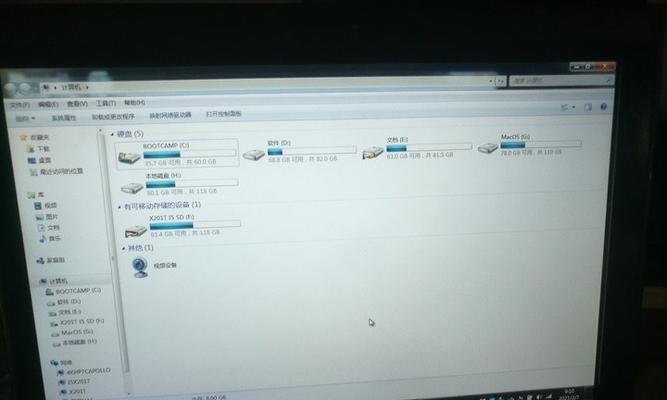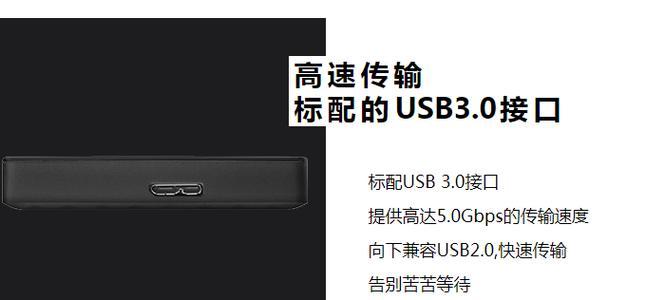在数字时代,数据安全成为了人们非常关心的问题。移动硬盘作为存储和携带大量数据的重要工具,其安全性也不容忽视。硬件加密技术可以有效提高数据的安全性,防止未经授权访问。如何为移动硬盘设置硬件加密呢?本文将为您提供详细的操作指南和相关知识。
1.了解硬件加密技术
在设置之前,我们需要先了解硬件加密的基本概念。硬件加密是指利用内置加密引擎对存储在硬盘上的数据进行加密,以确保数据的安全。与软件加密相比,硬件加密通常拥有更快的处理速度和更高的安全性,因为加密过程是在硬盘控制器层面实现的,无需消耗主机资源。
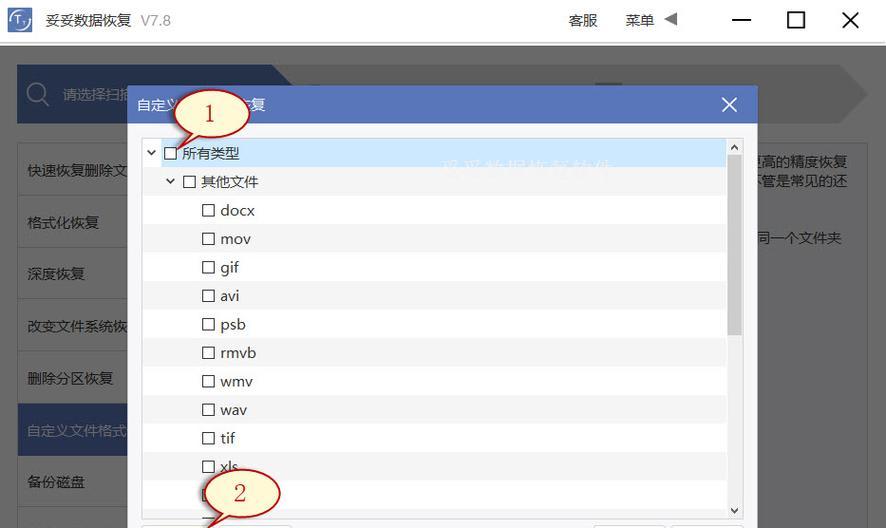
2.准备工作:选择支持硬件加密的移动硬盘
并非所有的移动硬盘都支持硬件加密。在进行设置之前,您需要确认您的移动硬盘支持硬件加密。主要检查以下几点:
产品说明书上是否标注支持硬件加密功能。
查看移动硬盘制造商的官方网站,确认该型号移动硬盘支持硬件加密。
确保移动硬盘固件支持加密标准,例如AES(高级加密标准)。

3.硬件加密设置步骤
下面以支持AES加密的移动硬盘为例,介绍如何进行硬件加密设置。
步骤1:安装驱动程序
多数移动硬盘在出厂时附带了加密软件或驱动程序。您需要先在电脑上安装该驱动程序。安装过程中请按照提示完成每一步,并重启电脑。
步骤2:连接移动硬盘
安装完驱动后,将移动硬盘连接到电脑。Windows和Mac系统通常会自动识别并加载驱动程序。
步骤3:运行加密软件
在电脑上找到并运行硬盘加密软件。首次使用时,软件可能会引导您进行快速设置,包括选择加密模式和设置加密密钥。
步骤4:创建加密密钥
密钥是您访问加密数据的关键。创建一个强健的密钥非常关键,建议使用一个长的、复杂的密码,并且不要与他人共享。确保记下密钥并妥善保管,一旦忘记,您可能无法恢复加密数据。
步骤5:执行加密
根据加密软件的指示开始加密过程。根据移动硬盘的容量和性能,此过程可能需要一些时间。加密期间请保持移动硬盘连接,并确保电脑不要进入休眠或关机状态。
步骤6:验证加密完成
加密完成后,软件通常会提供一个确认消息。之后,您可以开始正常使用加密的移动硬盘,任何未授权尝试访问该硬盘的人都会被要求提供正确的密钥。
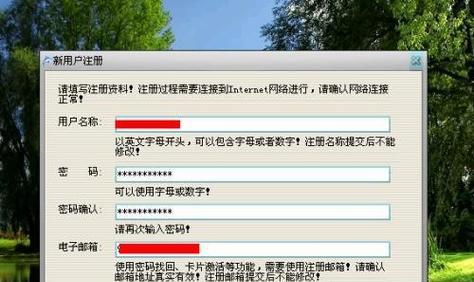
4.常见问题解答
如何更改已加密移动硬盘的密钥?
如果您需要更改密钥,通常需要先解密整个硬盘,然后再重新设置新密钥进行加密。
如果忘记加密密钥,我还能访问我的数据吗?
如果您遗失了密钥,一般情况下是无法恢复数据的。强烈建议您创建密钥的备份并安全存储。
硬件加密会影响移动硬盘的性能吗?
硬件加密是在硬盘层面完成,对用户来说几乎不会感受到性能下降。
5.小结
通过上述步骤,您可以为您的移动硬盘设置硬件加密,从而提高数据的安全性。记住,选择支持硬件加密的移动硬盘,并且在使用过程中确保密钥的安全保管是非常重要的。如果您还有其他疑问或者需要进一步的帮助,不妨查阅硬盘制造商提供的用户手册或联系技术支持。